A sosit weekendul, momentul ideal pentru a te aventura să „încerci lucruri noi” și unul dintre ele ar putea fi să încerci OS X Yosemite, Dintre care ați citit, ați auzit și ați văzut multe și că veți dori să vedeți în direct pentru a putea evalua acest lucru, vom testa OS X Yosemite pe Mac-ul nostru în siguranță.
Descărcați OS X Yosemite DP1
OS X Yosemite Este disponibil acum, dar numai pentru dezvoltatori și în versiunea beta 1. Ce înseamnă asta? Ei bine, nici mai mult, nici mai puțin decât este încă într-un stadiu foarte timpuriu de dezvoltare, motiv pentru care poate fi instabil și nu toate noile caracteristici și funcții sunt încă la capacitate maximă. Din acest motiv, nu ar trebui să-l instalăm pe discul nostru principal dacă nu într-o partiție pe care o vom face pentru că, chiar dacă este o versiune beta 1, putem deja să ne lăutăm cu el și să vedem ce ne place cel mai mult și ce ne place cel mai puțin.
Primul lucru pe care îl vom face este să descărcăm programul de instalare OS X Yosemite Și, din moment ce presupunem că nu suntem dezvoltatori, o putem face de aici, unde veți găsi două formule de descărcare: direct prin Mega sau prin torrent, pentru care veți avea nevoie de un program special, cum ar fi uTorrent. Deoarece fișierul cântărește 4,7 GB deloc de neglijat și va dura „puțin”, în timp ce este finalizat, vom face partiția pe Mac-ul nostru (și este mai mult decât probabil să avem încă mult timp).
Faceți o partiție pe Mac-ul nostru
Crearea unei partiții pe Mac-ul nostru este foarte simplă:
- Deschidem utilitarul de disc
- Selectăm unitatea principală de disc
- Faceți clic pe fila Partiții
- În „Dispunerea partițiilor”, afișăm meniul și selectăm 2 partiții
- Facem clic pe noul și, în dreapta, îi atribuim un nume (l-am numit OS X Yosemite DP1) și scriem dimensiunea pe care dorim să o atribuim (deoarece nu vom lucra cu el, doar testează-l și lăută-te cu el, alocă doar 10 GB (eu am alocat 20)
- Ne asigurăm că formatul este „Mas OS Plus (cu registry)”
- Dăm „Aplică”, acceptăm și așteptăm.
Următoarea imagine vă va ghida prin procesul descris pentru a crea o partiție.
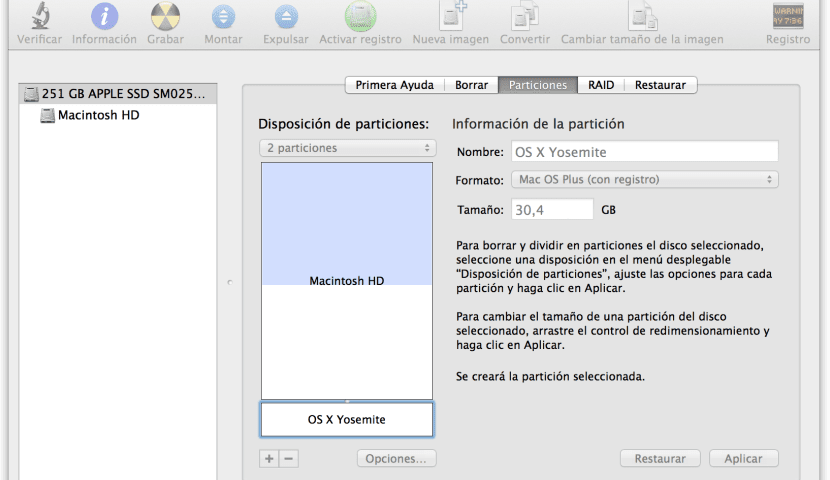
Instalarea OS X 10.10 Yosemite DP1
Acum vine cel mai simplu dintre toate, instalați OS X Yosemite pe partiția pe care am creat-o astfel încât să putem încărca Mac-ul nostru atât din OS X Mavericks (discul nostru principal), cât și din OS X Yosemite (partiția noastră secundară).
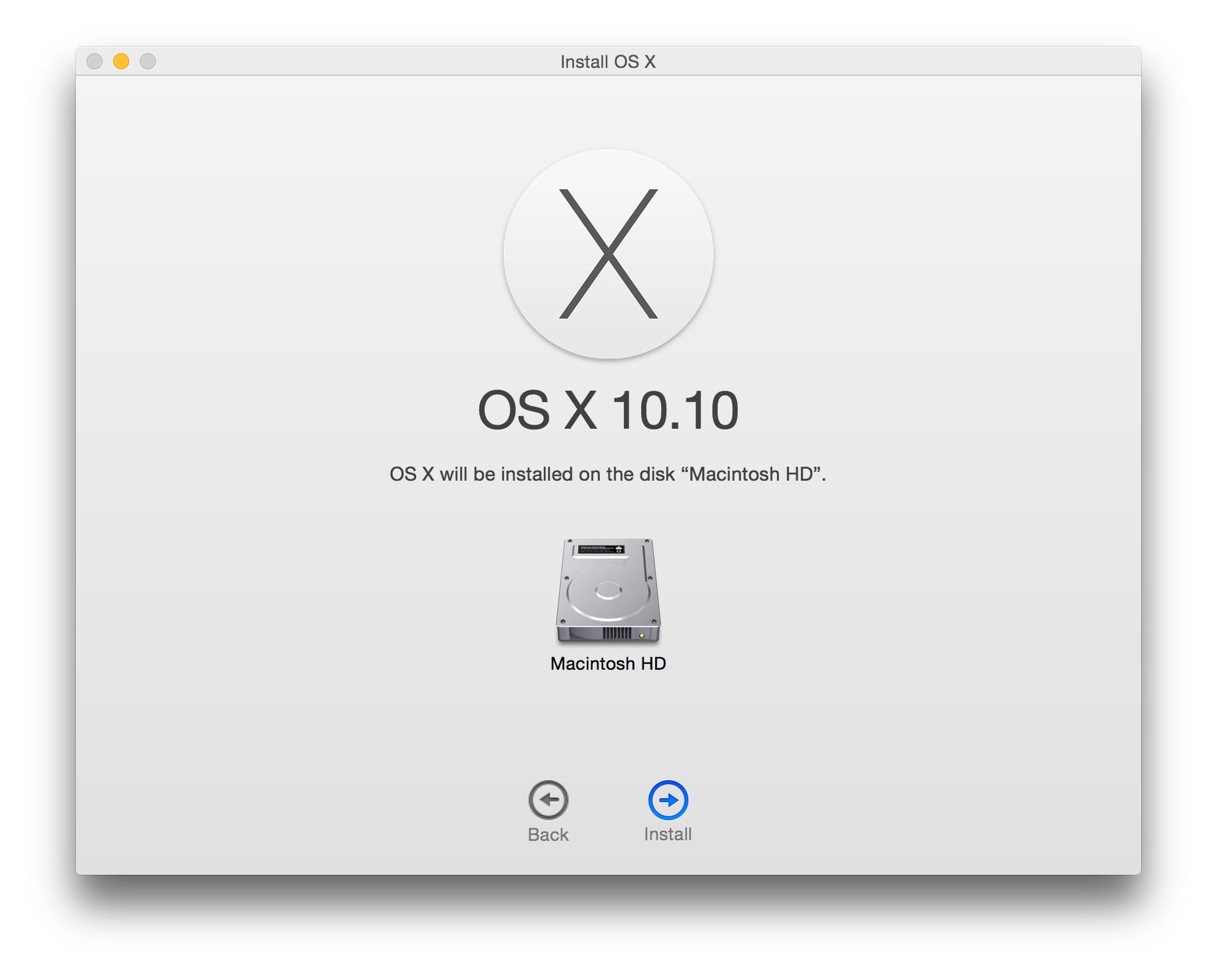
Și acest lucru este la fel de simplu ca deschiderea programului de instalare OS X Yosemite pe care l-am descărcat și urmarea procesului obișnuit, cu singura excepție că, când ne întreabă pe ce disc dorim să îl instalăm, vom face clic pe «Afișează toate discurile» și vom alege OS X Yosemite DP 1, adică partiția pe care am creat-o în acest scop.
Mac-ul nostru va reporni de mai multe ori, nu vă faceți griji! Este normal. La finalizarea procesului, care poate dura aproximativ 20 de minute, Mac-ul nostru va reporni de pe partiția OS X Yosemite DP1 și putem testa noul sistem de operare Apple. Vă las o captură de ecran a instalării mele:
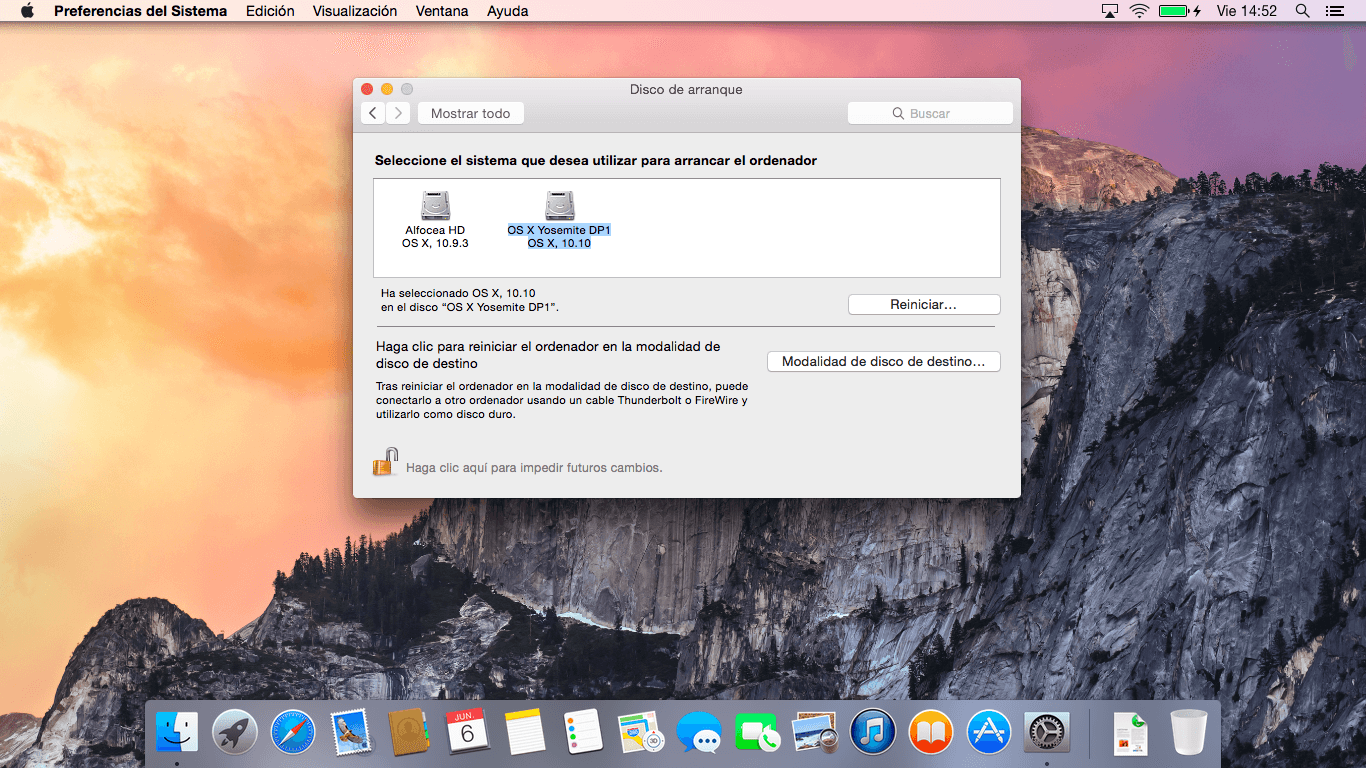
Acum, pentru a reveni la discul principal cu OS X Mavericks aveți două modalități de a face acest lucru:
- Din Preferințe sistem → Discul de pornire → îl selectați și apăsați repornire (așa cum vedeți în imaginea de mai sus)
- Reporniți computerul Mac în timp ce țineți apăsată tasta Alt, selectați discul și voila.
Dacă îndrăznești să încerci OS X Yosemite lasă-ne impresiile tale în comentarii. Sunt încântat, totuși, singurul defect pe care îl văd este Dock-ul că, dacă ar păstra doar tridimensionalitatea celui actual, ar fi deja aproape perfect.
Dacă faceți partiția, trebuie să faceți o copie de rezervă a partiției principale?
Nu este necesar, atunci când creați o partiție dedicată pentru Yosemite, datele de pe partiția principală nu sunt atinse deloc.
Nu este necesar, așa cum spune Dan, deși o fac întotdeauna ca măsură de precauție
Primesc o eroare la decompresia zip-ului. Cineva a fost la fel?
încercați să-l extrageți cu programe terțe, uneori zip-urile trebuie deschise cu programe terțe (unziprar, rar extrarctor etc.)
De când am început pe Mac, folosesc The Unarchiver și nu mi-a dat niciodată erori. Îl recomand, este în Mac App Store și este gratuit
Am aceeași eroare ca și tine. Am încercat să îl instalez și îmi dă tot erori. Cred că voi încerca să-l descărc de la Apple, deși spun că durează mai mult.
Doar văzând docul, mă descurajează: / ... o întrebare pot să fac instalarea de pe partiția mea curentă (mavericks) sau trebuie să pun programul de instalare pe un USB ?????? și de acolo instalați?
Bună Sally. Puteți instala din partiția curentă, la fel cum ați face dacă ați descărca din Mac App Store, totuși, fiind o versiune beta foarte „prematură” chiar (este prima), ar putea să vă dea o eroare, un eșec etc. Mai bine facem o partiție dedicată pentru a instala versiunea beta și a o testa. Mai târziu, când beta-urile sunt publice, sistemul va fi mult mai stabil și îl puteți instala cu mai multă liniște sufletească pe discul principal.
Am încercat-o, senzația este de un sistem fluid, un safari mai rapid, accesul și instalarea Apple în sine, se vede o evoluție. Important, am avut aceste sentimente după ce am făcut instalarea pe un disc extern și am lucrat printr-un port USB, ceea ce înseamnă că totul este mult mai lent, impresia mea (în afară de estetică, pentru mine nu este esențială), este că va îmbunătăți Mavericks și m-aș mulțumi să se potrivească cu Mountain Lion, dacă este un OS X stabil.
L-am instalat așa cum spui și funcționează foarte bine, dar acum Windows 8.1 nu pornește cu bootcamp, cum pot reinstala bootcamp fără să pierd ferestrele pe care le aveam?
în momentul realizării partiției obțin
Procesul de partiție a eșuat din cauza erorii:
Harta partițiilor nu a putut fi modificată din cauza unei erori de verificare a sistemului de fișiere.
de ajutor vă rugăm să